Windows 11 już dostępny w kanale beta

Microsoft wypycha pierwszą wersję beta systemu Windows 11.
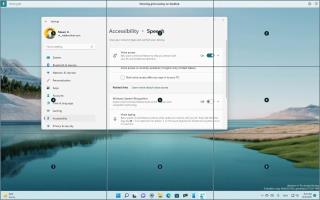
Firma Microsoft wprowadza Voice Access, nową funkcję systemu Windows 11, która umożliwia każdemu (w tym osobom niepełnosprawnym ruchowo) sterowanie swoim laptopem lub komputerem stacjonarnym za pomocą głosu.
Ta funkcja jest dostępna od kompilacji 22518 , a podczas jej używania możesz używać głosu do otwierania i przełączania aplikacji, przeglądania stron internetowych, dyktowania wiadomości e-mail i wielu innych czynności. Najlepsze jest to, że funkcja ta wykorzystuje rozpoznawanie mowy na urządzeniu do rozpoznawania mowy i działa nawet wtedy, gdy nie ma połączenia z Internetem.
Ta funkcja obsługuje tylko język angielski-USA, co oznacza, że język wyświetlania systemu Windows powinien być ustawiony na angielski-USA. W przeciwnym razie funkcja może nie działać zgodnie z oczekiwaniami.
Dostęp głosowy możesz włączyć, wybierając Ustawienia > Ułatwienia dostępu > Mowa . Jeśli konfigurujesz go po raz pierwszy, musisz pobrać model mowy do rozpoznawania mowy na urządzeniu. Po pobraniu pakietu możesz wybrać mikrofon, który będzie sterować systemem Windows 11.
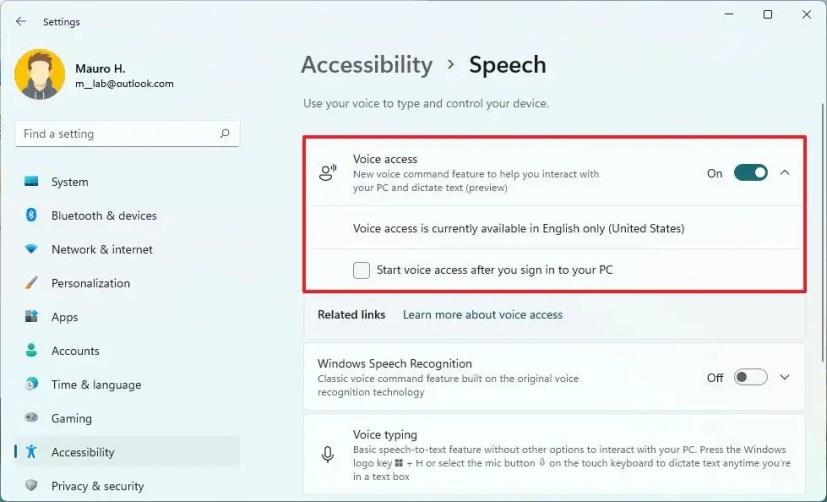
Ustawienia dostępu głosowego
Strona ustawień mowy zawiera również opcję automatycznego uruchomienia Voice Access przy następnym logowaniu. Możesz też użyć poleceń głosowych lub skrótów klawiaturowych (Alt + Shift + C i Alt + Shift + B), aby kontrolować, czy dostęp głosowy nasłuchuje lub nie słuchają.
Oto lista poleceń, które możesz wypowiadać za pomocą dostępu głosowego:
Możesz dowiedzieć się, jak korzystać z tej funkcji, korzystając z interaktywnego przewodnika, w którym znajdziesz również listę wszystkich poleceń, których możesz używać z Voice Access.

Przewodnik po dostępie głosowym
Poruszanie się po systemie Windows 11 jest dość proste. Oto kilka poleceń, które możesz wypowiedzieć:
Jeśli istnieją elementy bez nazw, nadal możesz wchodzić z nimi w interakcję za pomocą funkcji nakładki liczbowej za pomocą tych poleceń:
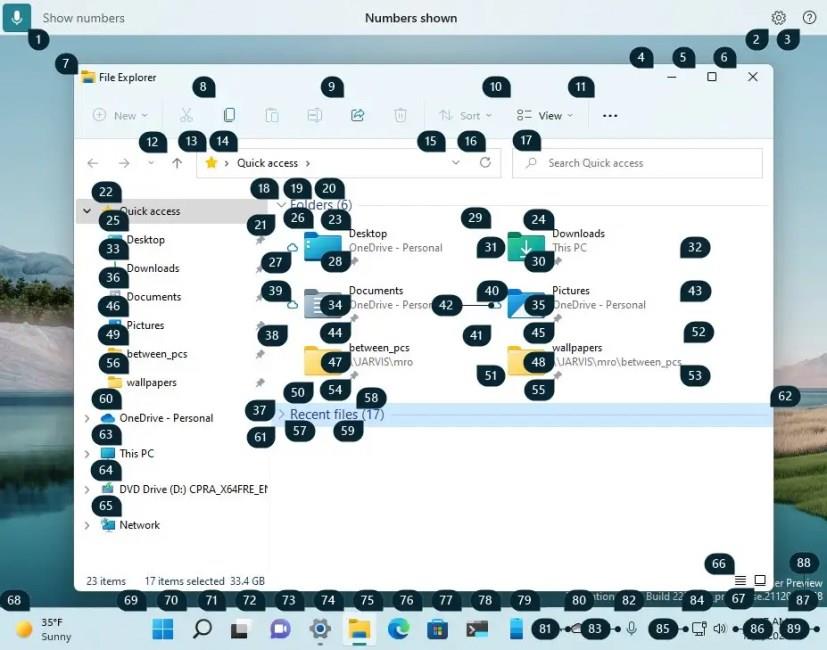
Polecenie Pokaż numery
Te polecenia pozwolą Ci na interakcję z niedostępnym interfejsem użytkownika i precyzyjne ruchy myszy dzięki nakładce siatki:
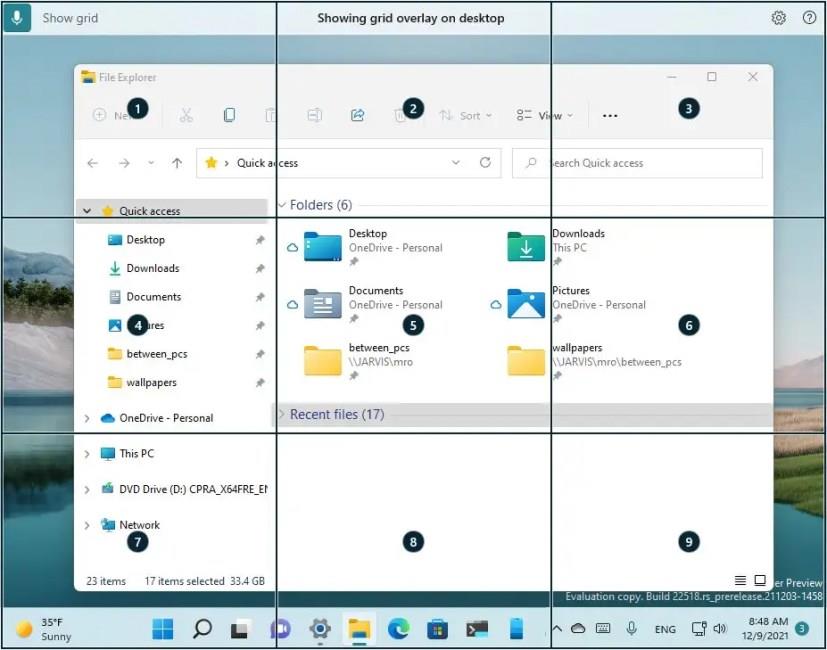
Pokaż siatkę, polecenie
W systemie Windows 11 dostęp głosowy umożliwia także dyktowanie i edytowanie tekstu za pomocą głosu za pomocą tych poleceń:
Nowa funkcja jest wciąż w toku, a Microsoft wskazuje, że aby uzyskać wrażenia, musisz starać się mówić wyraźnie, pracować w środowisku z minimalnym hałasem w tle i zaleca się używanie słuchawek, aby system nie odbierał systemu Dźwięki.
Microsoft wypycha pierwszą wersję beta systemu Windows 11.
Użyj tych prostych kroków, aby ominąć wymaganie modułu TPM 2.0 w systemie Windows 11, aby kontynuować instalację bez błędu Ten komputer nie może uruchomić systemu Windows 11.
System Windows 11 może zapamiętać lokalizację okna na podstawie połączenia monitora i tutaj, jak włączyć lub wyłączyć tę funkcję.
Badacz bezpieczeństwa ujawnił lukę dnia zerowego w systemie Windows 11 z powodu niskich wypłat od Microsoftu w programie bug bounty.
W systemie Windows 11, aby rozwiązać problemy z Ethernetem, otwórz Ustawienia> Sieć i Internet> Zaawansowane ustawienia sieciowe i kliknij Resetuj sieć.
Microsoft będzie wypuszczać nowe wersje systemu Windows CO TRZY LATA, zamiast co roku, jednocześnie dostarczając spadki funkcji co kilka miesięcy.
Aby włączyć Auto HDR w systemie Windows 11 dla gier, wybierz Ustawienia > System > Wyświetlacz > HDR i włącz opcję Użyj HDR i Auto HDR.
Wydarzenie Windows 11 rozpocznie się o godzinie 11:00 ET / 8 AM PT 24 czerwca i będzie można je oglądać na żywo w tej witrynie firmy Microsoft.
Tak, możesz włączyć lub wyłączyć układy Snap w systemie Windows 11 na stronach ustawień wielozadaniowości i tutaj, jak to zrobić.
Eksplorator plików może wyświetlać reklamy zachęcające użytkowników do uzyskania subskrypcji Microsoft 365 w systemie Windows 11, funkcja eksperymentalna pojawia się w kompilacji 22572.
W systemie Windows 11 ustawiasz animowane tapety na pulpicie za pomocą aplikacji Lively Wallpaper i opisujesz, jak to zrobić.
Microsoft planuje zorganizować hybrydowe spotkanie robocze w dniu 5 kwietnia, aby pokazać nowe funkcje, które pojawią się w systemie Windows 11 i sprzedać system operacyjny klientom komercyjnym.
W systemie Windows 11 pojawią się nowe gesty dotykowe, w tym gesty do poruszania się po menu Start, szybkie ustawienia, animacje i chwytak.
Wyciek nowych funkcji systemu Windows 11 obejmuje naklejki na tapety, usprawnienia trybu tabletu i powiadomień oraz ulepszenia w zakresie zasilania zrównoważonego rozwoju.
Lista nowych funkcji systemu Windows 11. W tym przewodniku opisano wszystko, od nowego menu Start i paska zadań, przez najlepsze funkcje gier, po największe zmiany.
System Windows 11 zawiera zaktualizowane narzędzie poleceń WSL, które umożliwia szybką instalację podsystemu Windows dla systemu Linux 2 za pomocą jednego polecenia. Oto jak.
Eksplorator plików otrzymuje wsparcie dla TABS jak w przeglądarce i przeprojektowany panel nawigacyjny po lewej stronie w systemie Windows 11. Szczegóły tutaj.
Najlepsze funkcje dla systemu Windows 11 22H2, w tym foldery menu Start, karty Eksploratora plików, nowy Menedżer zadań, aktualizacje interfejsu użytkownika i inne.
Microsoft planuje zakończyć obsługę systemu Windows 10 14 października 2025 r. dla Home i Pro i prawdopodobnie zostanie zastąpiony przez system Windows 11.
Firma Microsoft wprowadza optymalizacje dla gier w oknach i nową aplikację Windows HDR Calibration, aby poprawić wrażenia z gier w systemie Windows 11.
Dowiedz się, jak sklonować aplikacje na iPhone
Dowiedz się, jak skutecznie przetestować kamerę w Microsoft Teams. Odkryj metody, które zapewnią doskonałą jakość obrazu podczas spotkań online.
Jak naprawić niedziałający mikrofon Microsoft Teams? Sprawdź nasze sprawdzone metody, aby rozwiązać problem z mikrofonem w Microsoft Teams.
Jeśli masz dużo duplikatów zdjęć w Zdjęciach Google, sprawdź te cztery skuteczne metody ich usuwania i optymalizacji przestrzeni.
Chcesz zobaczyć wspólnych znajomych na Snapchacie? Oto, jak to zrobić skutecznie, aby zapewnić znaczące interakcje.
Aby zarchiwizować swoje e-maile w Gmailu, utwórz konkretną etykietę, a następnie użyj jej do utworzenia filtra, który zastosuje tę etykietę do zestawu e-maili.
Czy Netflix ciągle Cię wylogowuje? Sprawdź przyczyny oraz 7 skutecznych sposobów na naprawienie tego problemu na dowolnym urządzeniu.
Jak zmienić płeć na Facebooku? Poznaj wszystkie dostępne opcje i kroki, które należy wykonać, aby zaktualizować profil na Facebooku.
Dowiedz się, jak ustawić wiadomość o nieobecności w Microsoft Teams, aby informować innych o swojej niedostępności. Krok po kroku guide dostępny teraz!
Dowiedz się, jak wyłączyć Adblock w Chrome i innych przeglądarkach internetowych, aby móc korzystać z wartościowych ofert reklamowych.



























